 Sie wollen einen Screenshot machen, sei es privat um die Liste der Geschenkwünsche optimal zu komplettieren oder beruflich um die PowerPoint Präsentation anschaulicher zu gestalten und sind sich nicht sicher wie Sie dabei am besten vorgehen sollen? Die Computerhilfe Expertiger stellt Ihnen im Folgenden zwei Möglichkeiten vor, mit denen Sie innerhalb kürzester Zeit qualitativ hochwertige Bilder herstellen können.
Sie wollen einen Screenshot machen, sei es privat um die Liste der Geschenkwünsche optimal zu komplettieren oder beruflich um die PowerPoint Präsentation anschaulicher zu gestalten und sind sich nicht sicher wie Sie dabei am besten vorgehen sollen? Die Computerhilfe Expertiger stellt Ihnen im Folgenden zwei Möglichkeiten vor, mit denen Sie innerhalb kürzester Zeit qualitativ hochwertige Bilder herstellen können.
- Möglichkeit Eins: Druck-Taste + Bildbearbeitungsprogramm
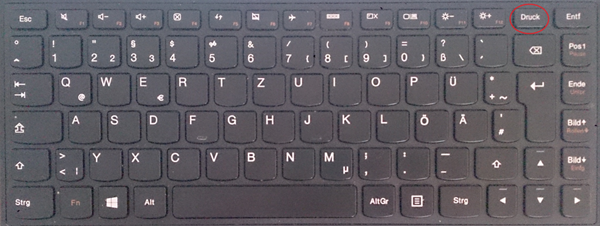 Um mit der Druck-Taste einen Screenshot herzustellen, öffnen Sie zunächst die gewünschte Seite oder Datei. Anschließend drücken Sie einfach auf die Druck-Taste auf Ihrer Tastatur (siehe Bild). Dadurch wird das Bild in die Zwischenablage kopiert und kann anschließend durch die Tastenkombination Strg+V oder einfach über ‚Einfügen‘ in einem Bildbearbeitungsprogramm wie Paint, Photoshop oder Gimp geöffnet und noch weiter bearbeitet werden. Zusätzlich besteht die Möglichkeit das in der Zwischenablage gespeicherte Bild in Office (Word, PowerPoint, etc.) einzufügen. Speichern Sie die Datei zuletzt wie gewohnt ab und fertig ist der Screenshot.
Um mit der Druck-Taste einen Screenshot herzustellen, öffnen Sie zunächst die gewünschte Seite oder Datei. Anschließend drücken Sie einfach auf die Druck-Taste auf Ihrer Tastatur (siehe Bild). Dadurch wird das Bild in die Zwischenablage kopiert und kann anschließend durch die Tastenkombination Strg+V oder einfach über ‚Einfügen‘ in einem Bildbearbeitungsprogramm wie Paint, Photoshop oder Gimp geöffnet und noch weiter bearbeitet werden. Zusätzlich besteht die Möglichkeit das in der Zwischenablage gespeicherte Bild in Office (Word, PowerPoint, etc.) einzufügen. Speichern Sie die Datei zuletzt wie gewohnt ab und fertig ist der Screenshot.
- Möglichkeit Zwei: Snipping Tool
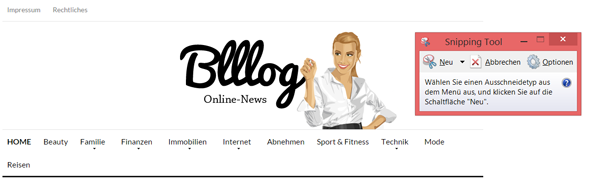 Für die Nutzung von Möglichkeit Zwei führen Sie zunächst eine Windows-Suche mit dem Suchbegriff ‚Snipping Tool‘ durch. Bei dem Snipping Tool handelt es sich um eine windowsinterne Funktion, die lediglich etwas schwer zu finden ist. Anschließend öffnet sich das Tool und Sie können mit einem Klick auf ‚Neu‘ einfach den Bereich, der auf dem Bild zu sehen sein soll auswählen.
Für die Nutzung von Möglichkeit Zwei führen Sie zunächst eine Windows-Suche mit dem Suchbegriff ‚Snipping Tool‘ durch. Bei dem Snipping Tool handelt es sich um eine windowsinterne Funktion, die lediglich etwas schwer zu finden ist. Anschließend öffnet sich das Tool und Sie können mit einem Klick auf ‚Neu‘ einfach den Bereich, der auf dem Bild zu sehen sein soll auswählen.
Anschließend öffnet sich ein Fenster mit dem Sie noch die Möglichkeit haben den Screenshot zu bearbeiten. Sie können beispielsweise wichtige Aspekte hervorheben oder Dinge zeichnen. Abschließend die Datei noch wie gewohnt abspeichern oder wie bei Möglichkeit Eins in die Zwischenablage kopieren und der Screenshot ist komplett. Vorteil der Zwischenablage ist übrigens, dass Sie dadurch weniger Datenmüll produzieren, allerdings ist die Datei dann natürlich nur kurzfristig verfügbar.
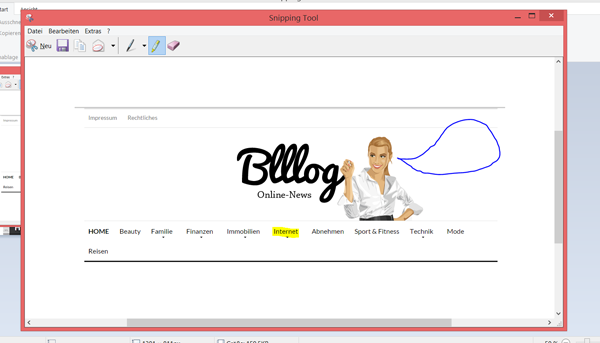 Neben den genannten Möglichkeiten gibt es selbstverständlich auch kostenpflichtige Programme für noch mehr Möglichkeiten. In der Regel sollten aber diese beiden einfachen und vollkommen kostenfreien Lösungen ausreichen. Wir wünschen Ihnen in jedem Fall viel Spaß und Erfolg beim Erstellen Ihrer Screenshots, egal ob mit Tastenkombinationen, dem Snipping Tool oder anderweitig!
Neben den genannten Möglichkeiten gibt es selbstverständlich auch kostenpflichtige Programme für noch mehr Möglichkeiten. In der Regel sollten aber diese beiden einfachen und vollkommen kostenfreien Lösungen ausreichen. Wir wünschen Ihnen in jedem Fall viel Spaß und Erfolg beim Erstellen Ihrer Screenshots, egal ob mit Tastenkombinationen, dem Snipping Tool oder anderweitig!
Ein weiteres praktisches Tutorial für Windows finden Sie unter i-net4fun.de/windows-7-wiederherstellen-mit-recovery-partition-netbook-laptop. Darin erfahren Sie, wie Sie Windows 7 auf einem Laptop mithilfe der Recovery Partition wiederherstellen.
Artikelbild: Image courtesy of Stuart Miles / FreeDigitalPhotos.net








